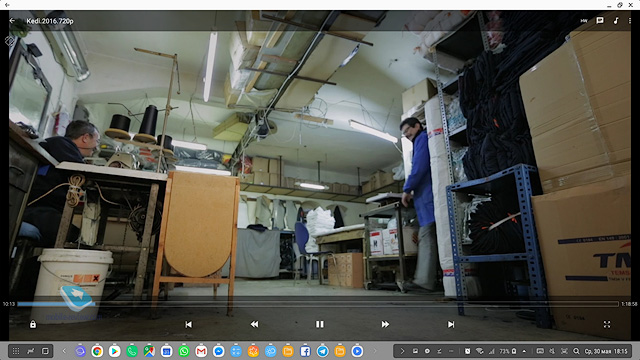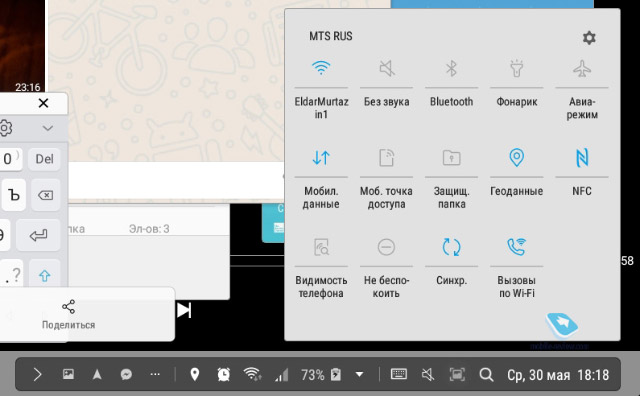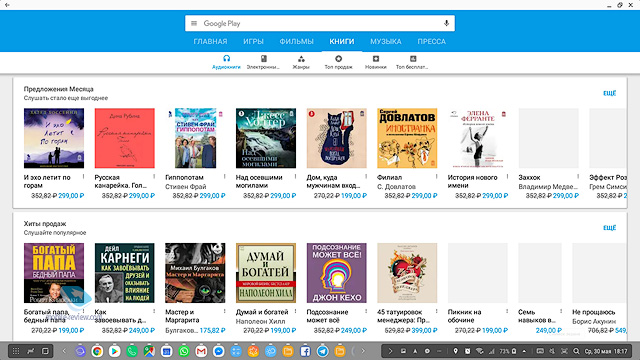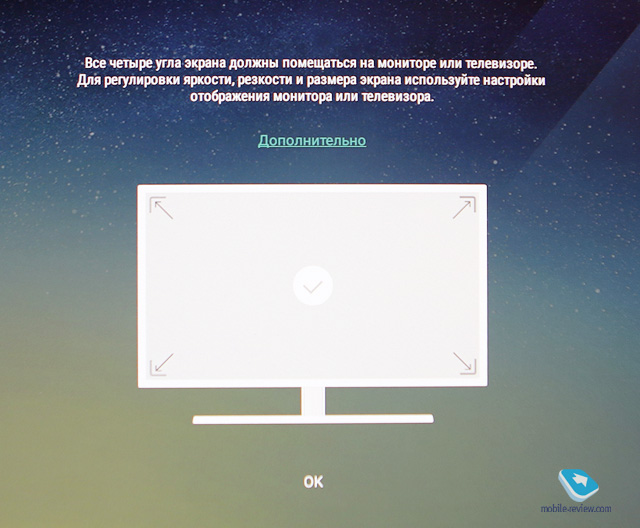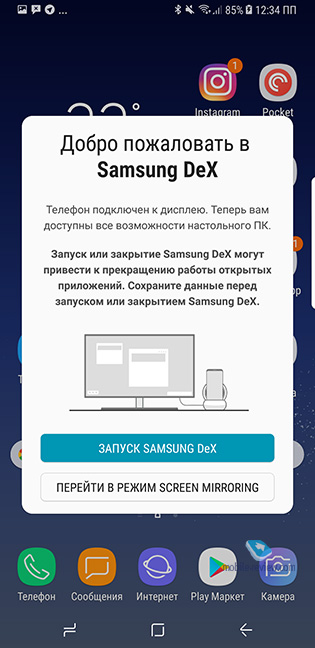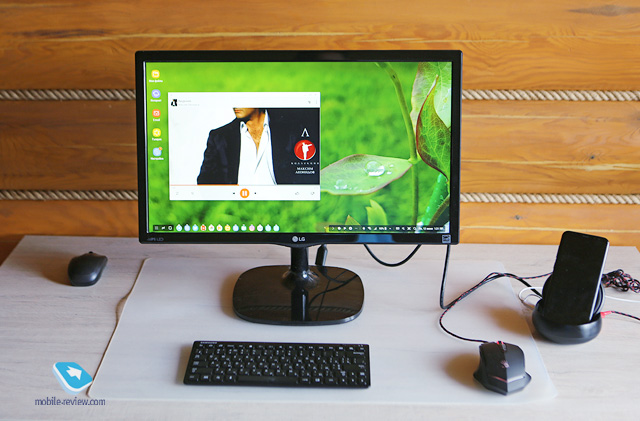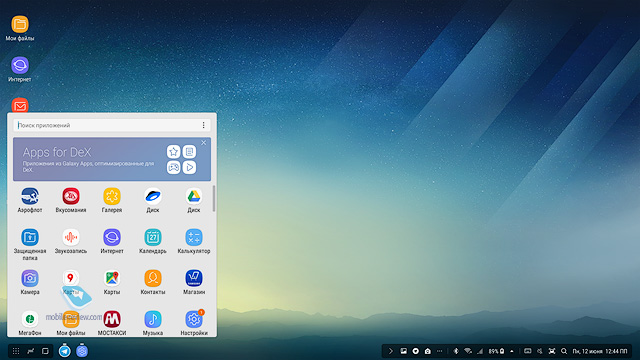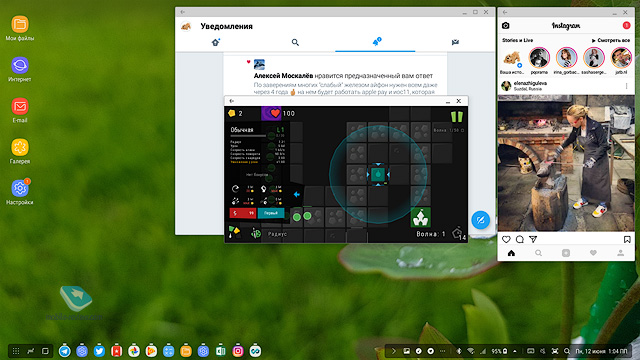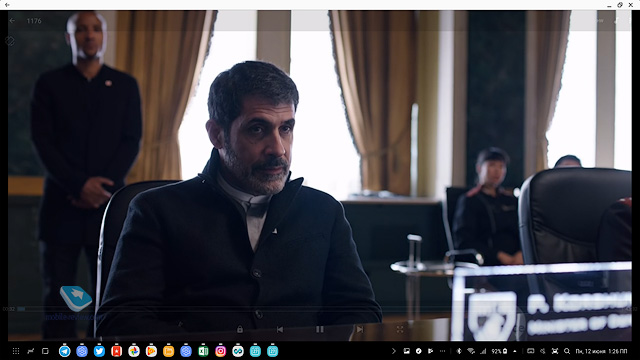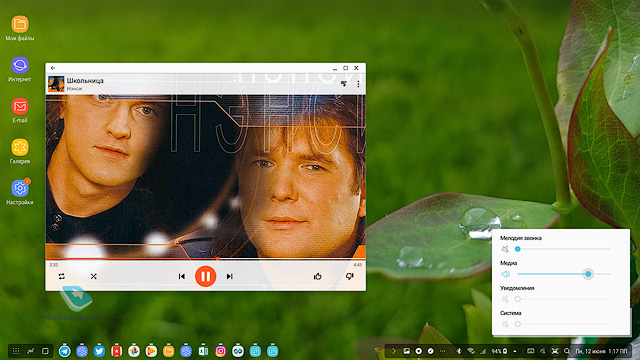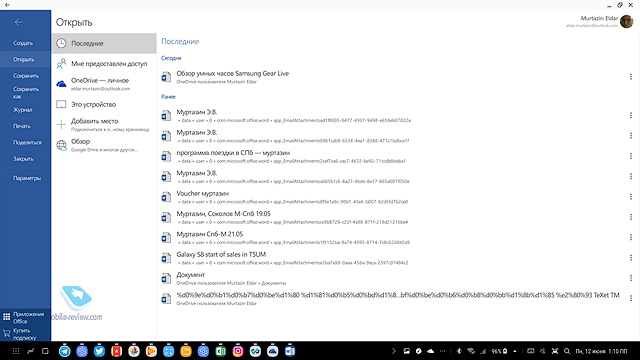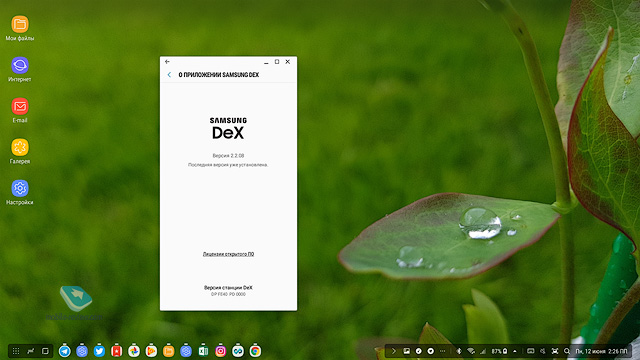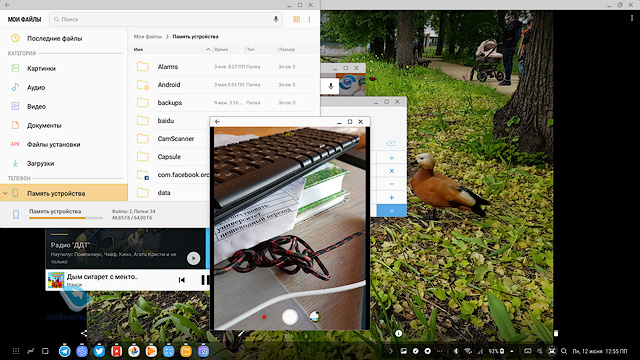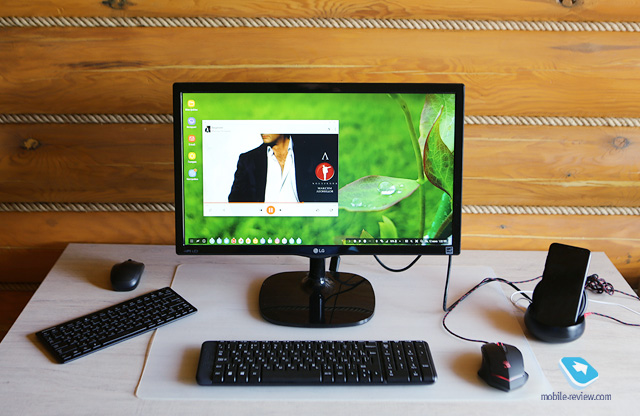- Samsung DeX Pad и DeX – выбираем док-станцию, чтобы превратить смартфон в компьютер
- Сценарии работы с док-станцией DeX/DeX Pad
- Цена вопроса. Стоит или не стоит?
- Обзор док-станции Samsung DeX для Galaxy S8/S8+
- Содержание
- Подключаем DeX-станцию к телефону, первая настройка
- Начинаем работать с DeX-станцией – знакомые программы на мониторе
- Сценарии использования – для кого нужна DeX-станция
- Цена вопроса и выводы
Samsung DeX Pad и DeX – выбираем док-станцию, чтобы превратить смартфон в компьютер
Около года назад появилась мультимедийная док-станция Samsung DeX, она превратила Galaxy S8/S8+, а позднее и Note8, в полноценный компьютер. Все, что было нужно, это добавить монитор или телевизор, подключить мышку и клавиатуру, чтобы получить замену обычному ПК. Соединяете DeX с монитором по HDMI-кабелю, и вуаля, все начинает работать без каких-то сложных настроек. Просто, понятно, и это в какой-то мере концепция рабочего места, где центральной частью становится смартфон, который всегда с нами.
С появлением Galaxy S9/S9+ обновилась и док-станция, она получила название DeX Pad. Теперь расположение смартфона в станции другое, он лежит, а экран может выступать в качестве мышки. Пожалуй, это основное отличие, которое бросается в глаза. Приятно отметить и то, что новая станция стала компактнее.



Сравните старую док-станцию и новую, отличия хорошо заметны, но на первый взгляд не играют большой роли.


На деле все интереснее, так как с новым DeX Pad отпала необходимость возить с собой мышку. У меня в рюкзаке освободилось немного места, теперь там живут DeX Pad, HDMI-кабель и портативная клавиатура. Этот набор занимает меньше места, чем ноутбук и его зарядное устройство, в коротких поездках предпочитаю брать его с собой. В большинстве гостиниц, где останавливаюсь, есть телевизоры с HDMI-выходом, то есть вывести картинку на экран не составляет труда. Тут скорее проблема в том, что порой телевизоры размещены на стене, а стол стоит где-то сбоку, тогда приходится работать на кровати. Но это только один из сценариев, который для меня не является основным.
Основным сценарием использования DeX-станции для меня стало создание рабочего места там, где я периодически бываю, например, на даче или второй квартире, в офисах, где работаю время от времени. Раньше организация рабочего места в таких местах была бы крайне простой и незамысловатой, везде ставятся ПК или ноутбуки, каким-то образом они синхронизируются между собой, например, через облако. Дорого и бессмысленно, так как тратится много денег на то, чем пользуешься время от времени. Моя внутренняя жаба от этого сильно переживала, и поэтому приходилось таскать с собой ноутбук. Тут возникала другая проблема, иногда ноутбук с собой не брал, а он оказывался нужен в самый неподходящий момент. И тут уже не было никаких вариантов, кроме как отправиться в срочном порядке домой, чтобы поработать, хотя сами дела занимали незначительное время.
Когда появилась Samsung DeX, я стал присматриваться к тому, как она работает и насколько закрывает мои потребности. Долго примерялся и искал слабые места, чтобы с чистой душой сказать, что это решение мне не подходит, и по старинке таскать ноутбук. Но вышло ровно наоборот, и теперь DeX-станции стоят у меня везде, а для некоторых локаций докупил мониторы и клавиатуры, чтобы получить полноценные рабочие места. Сейчас, приезжая со своим смартфоном, я не испытываю сложностей в том, чтобы начать или продолжить работу, у меня все под рукой, и «включение» DeX занимает считанные секунды.


До того, как опишу свои сценарии работы, хочу остановиться на важных моментах. К DeX можно подключить любую периферию, будь то мышка или клавиатура (проводные или беспроводные, выбор за вами), а также жесткие диски, накопители информации или Ethernet-подключение. Если вы не собираетесь ездить и таскать с собой DeX, обустраиваете стационарное рабочее место, то стоит выбирать полноразмерную клавиатуру. Тем, кто путешествует на машине, проще будет работать на больших клавиатурах. А вот для перелетов стоит остановиться на компактных вариантах, они занимают меньше места.
С мышкой, которую заменяет DeX Pad, все не так просто. Возможно, вам она не понадобится в большинстве приложений, но если вы планируете играть (а вдруг?), то обычная мышка окажется удобнее. DeX Pad вполне подходит для работы в приложениях, только надо помнить, что на экране после этого останутся следы от рук, впрочем, такое случается и когда вы работаете со смартфоном. Давайте посмотрим на мои сценарии работы с DeX, чтобы понять, почему для меня это решение оказалось удачным.
Сценарии работы с док-станцией DeX/DeX Pad
Мой рабочий день на компьютере проходит в нескольких программах. Это текстовый редактор, браузер, электронные таблицы и почта. Иногда возникает потребность в дополнительных программах, но это скорее исключение, чем правило. На моих смартфонах настроены все почтовые аккаунты, поддерживаются все вложения в почте, так что в дороге я всегда могу работать на них, сложностей не возникает. Функциональность почтовых приложений на смартфонах Galaxy отлична, тут нет никаких нареканий. Но писать со смартфона большие письма или даже надиктовывать их не очень удобно, все-таки это компактное устройство. Поэтому, когда я в городе, мои ответы на почту или очень коротки, односложны, или я откладываю подробные ответы до момента, пока не попаду к компьютеру.
Как уже писал выше, в некоторых локациях, где постоянно обитаю, установил DeX и использую его, он полностью заменяет мне компьютер. У меня нет никаких претензий к работе с почтой на устройстве. То же самое с браузером, просмотром социальных сетей, причем последние открываются через приложения, и поддерживается многозадачность, переключение между окошками.
На компьютере тот же Instagram практически не просматриваю, мне неудобно делать это в браузере, это приложение у меня на смартфоне. И тут оно смотрится органично. Когда работаю на DeX-станции, то у меня открыты Twitter, Instagram, Facebook Messenger и ряд других приложений, они постоянно висят в памяти, и я могу между ними переключаться.
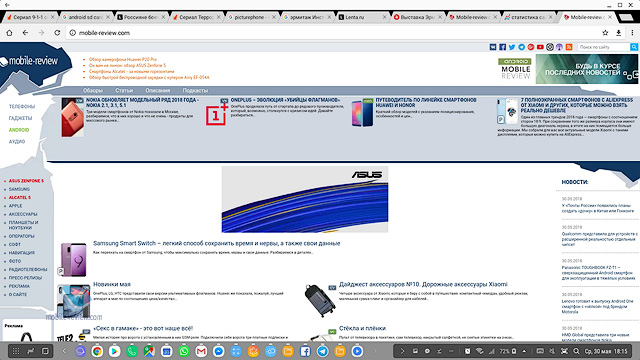

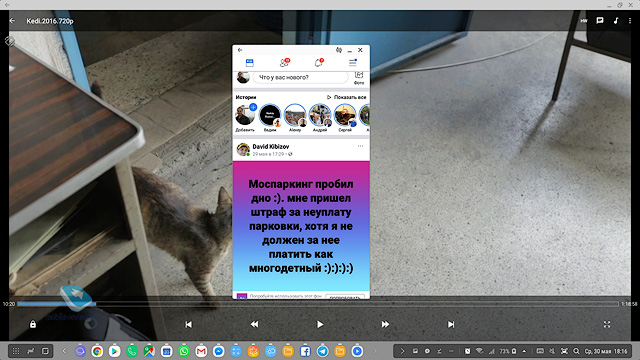
Это очень удобно, так как большую часть времени я в любом случае провожу со своим смартфоном и пользуюсь приложениями на нем, я не использую их на компьютере. И тут DeX дает мне возможность жить с теми же приложениями, в том же ритме. Это очень хорошо.
Однако не все электронные таблицы в приложениях могут быть обработаны верно на смартфоне, особенно если у вас сложные макросы и сами таблицы зубодробительные. За все время мне встретилось только несколько таких файлов, с остальными смартфон с легкостью справляется. Это недостаток софта от Microsoft, который не всеяден и теряется на сложных файлах. К слову сказать, в Microsoft специально доработали офисный пакет для работы с DeX, то есть это не та же программа, что живет в вашем смартфоне, она умеет использовать преимущества подключенного экрана, правильно форматирует данные.
Совсем необязательно использовать MS Office или другие программы из пакета Microsoft, в режиме DeX прекрасно работают все офисные программы, которые вы можете найти на Android. Соответственно, неважно, в какой из них набирать тексты, это ваш выбор.
А еще вы можете слушать музыку (динамик в станции, звук вполне пристойный для такого размера), смотреть видео на большом экране.
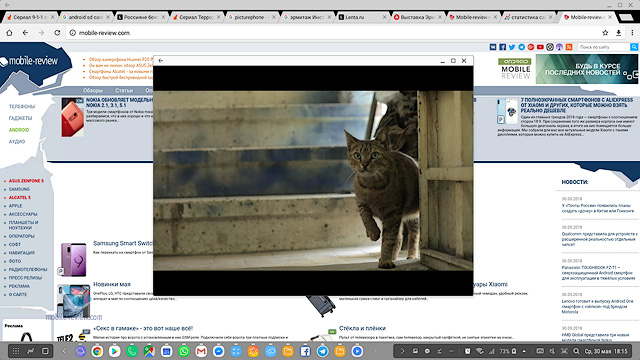
И все это в обычной, многозадачной среде, которая максимально напоминает среду MS Windows. И, так же, как во взрослой ОС, у вас есть возможность настроить рабочий стол, поставить свои обои, выбрать иконки, которые будут перед глазами.
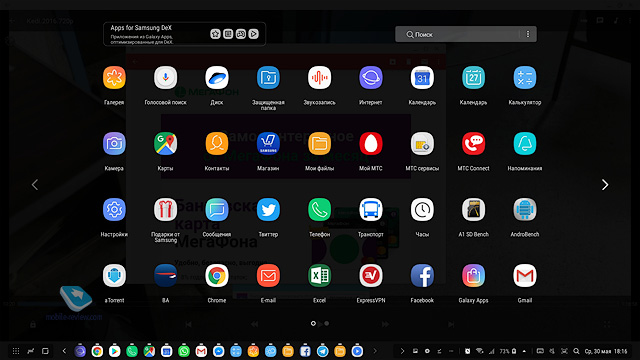
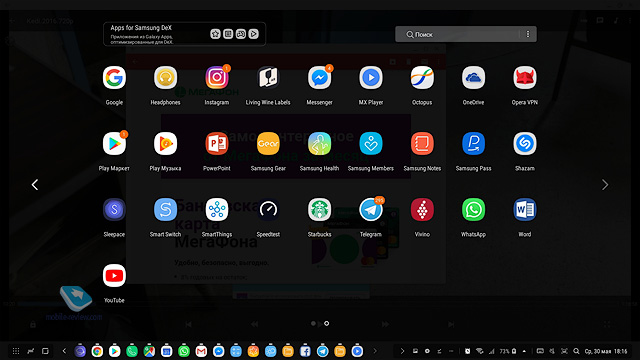

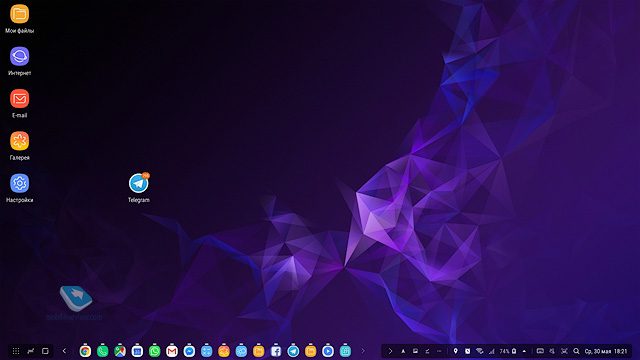
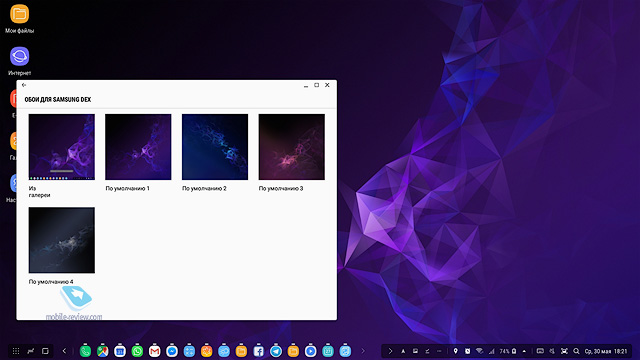
В новой версии DeX Pad появилась поддержка большего числа игр, но это уже дополнительная, необязательная функциональность. Как по мне, проще взять в руки телефон и поиграть на нем, чем делать это на большом экране без сенсорного ввода. Все-таки игры создавались под экраны смартфонов и управление пальцами. Хотя именно для DeX некоторые разработчики оптимизировали свои игрушки.
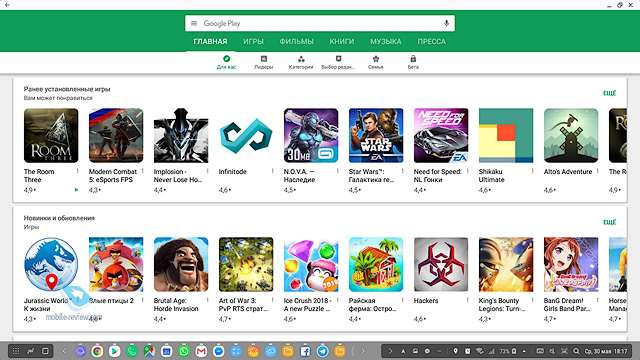
В сухом остатке хочу отметить, что смартфон, выступающий центром рабочего пространства, давно не выглядит экзотикой. Для меня немаловажным также является то, что не нужно оставлять где-то свой компьютер, безопасность такого решения в разы выше, так как вы всегда забираете смартфон с собой. И даже вынув его из DeX, вы не прервете начатую работу, она просто замрет в состоянии, в котором вы ее оставили.
Цена вопроса. Стоит или не стоит?
Для начала нужно понять, насколько вам нужны описанные выше сценарии. Если у вас на работе стоит компьютер, дома также есть рабочая машина, то, наверное, для вас DeX излишен, вам просто некуда будет его поставить. Это дополнительное рабочее место, которое отлично подойдет туда, где вы не бываете постоянно, а ставить компьютер накладно или не хочется. Безусловно, вы можете использовать DeX и дома, заменить им полностью домашний компьютер, особенно если не играете в игры.
Цена такого рабочего места оказывается минимальной. Вам нужно купить DeX-станцию (5 490 рублей за обычный DeX или 6 990 рублей за DeX Pad) и монитор. Стоимость мониторов в 22-24 дюйма с HDMI-выходом невелика, вы можете приобрести их за 6-8 тысяч рублей. Итого полный комплект для работы вам обойдется в сумму от 12 тысяч рублей. Конечно, за эти деньги можно купить простенький ноутбук, но у него будет меньше экран, хуже клавиатура, а также посредственная производительность. В случае с DeX-станцией все ровно наоборот, хотя отсутствие Windows-программ для кого-то станет серьезным минусом, например, не удастся поработать в 1C. Но для своих сценариев это уникальное предложение, на рынке сегодня нет ничего подобного, нет ничего, с чем можно сравнить DeX-станцию.
Если вам нужна компактность и вы не хотите возиться с мышкой, то обратите внимание на DeX Pad. Если хотите немного сэкономить, то приобретайте предыдущее поколение DeX-станции. Интересно, что те, кто начал пользоваться DeX в прошлом году, как правило, остаются довольны. Тут важно понимать, зачем вам эта станция и каким вашим сценариям она соответствует. При осознанном подходе к выбору такой док-станции она вам непременно понравится.
Источник
Обзор док-станции Samsung DeX для Galaxy S8/S8+
Мечта превратить смартфон в полноценный компьютер возникла давным-давно, но всегда что-то вставало на пути ее реализации. Пионером этого направления с полным правом можно считать компанию Motorola, инженеры этой компании пытались превратить смартфон в компьютер еще в 90-е годы, но каждый раз что-то мешало им создать продукт, который бы одобрили маркетологи. В 2010 году, когда создавалась модель ATRIX, для нее выпустили док-станцию для подключения к внешнему монитору по HDMI-разъему, а также laptop dock, этакий безмозглый ноутбук, в котором память и мозги были в самом телефоне.

Маркетологи в очередной раз выиграли, так как эти устройства были востребованы только у гиков, массовый потребитель не понимал, для чего ему нужно покупать эти аксессуары, если получившийся «компьютер» был достаточно слаб и не поддерживал привычные программы. Почти с десяток компаний за последние пять лет исследовали возможность создания подобных аксессуаров и каждый раз натыкались на то, что покупатели не могли понять, что это и зачем. Самой успешной попыткой стало представление док-станции от Microsoft, с ее помощью Windows-смартфон подключался к монитору и позволял работать с документами. Успех при этом был относительным, в процентах от проданных Windows-смартфонов, которых всегда было немного, и поэтому данный опыт прошел мимо массового рынка, его просто не заметили.
В то же время звезды сошлись так, что в Microsoft прекратили активную поддержку своей платформы для смартфонов и других мобильных устройств, но посчитали, что им нужно присутствие на платформе Android c основными программами, например, MS Office, OneDrive, Skype. Ключевым партнером для продвижения этих программ стал Samsung, эти приложения появились практически на всех устройствах компании. Как-то само собой выясняется, что в Microsoft хотят превратить смартфоны в полноценные компьютеры, в Samsung существует подобный проект, но он буксует, так как маркетологи побеждают инженеров, как это было в Motorola до того. По мнению маркетологов, рынок еще не готов, есть множество ограничений для таких устройств. Но в Microsoft считают, что время пришло, и готовы адаптировать MS Office для Android, работающего в режиме компьютера. И в Samsung посчитали, что этого достаточно для того, чтобы дать проекту зеленый свет и создать аксессуар, который превратит флагман компании в полноценный компьютер, пусть и с рядом оговорок. Именно так появилась на свет док-станция DeX, которую уже можно назвать самым успешным продуктом в этой категории, так как она продается как горячие пирожки и компания просто не успевает их производить.
Идея док-станции DeX проста и понятна: вы подключаете к станции периферийные устройства и можете использовать большой монитор, клавиатуру, мышку, принтер, внешний диск и многое другое с вашим телефоном. Давайте разберемся вместе, как это работает.
Содержание
Подключаем DeX-станцию к телефону, первая настройка
В небольшой коробке находится док-станция и больше ничего, а для подключения к монитору или телевизору вам понадобится обычный HDMI-кабель, его нужно будет купить отдельно. Проблемы с этим не будет, такие кабели продают в большинстве магазинов.
Док-станция достаточно большая, у нее сдвигающаяся крышка, под которой скрывается USB Type C разъем, сюда мы устанавливаем смартфон, в данный момент поддерживается только Galaxy S8/S8+, позднее добавится новый Note.


Питание станции осуществляется через обычное зарядное устройство, которое идет в комплекте с вашим телефоном, разъем на корпусе USB Type C. У док-станции есть собственное охлаждение, встроен вентилятор, назвать его шумным невозможно, даже при самом активном режиме использования телефона его не слышно совсем. Наличие охлаждения важно, так как в некоторых режимах телефон может нагреваться, но тут перегрев исключен.

На корпусе есть два полноценных USB-разъема (USB 2.0), к ним можно подключить любую периферию, например, клавиатуру, мышку или флешку, а также жесткий диск. Как правило, питания хватает для любого портативного устройства, которое обычно работает с ноутбуком или подобной техникой. Разъем HDMI нужен для подключения док-станции к монитору или телевизору, причем тут не нужно каких-то особых настроек, телефон автоматически определяет тип монитора. К сожалению, тут есть одна проблема – старые мониторы с геометрией 4:3 работать будут, но картинка оптимизирована под широкоформатные дисплеи и ТВ, как следствие, на старых устройствах она выглядит не очень хорошо.
При первом подключении на экран выводится картинка, на которой показываются углы изображения, вы можете их отрегулировать самостоятельно. У меня на всех телевизорах и мониторах картинка изначально выводилась правильно.
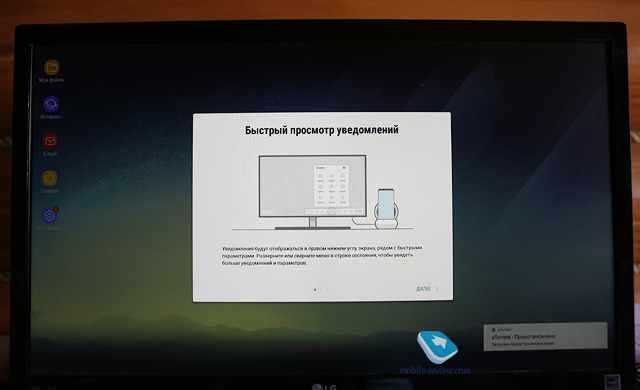
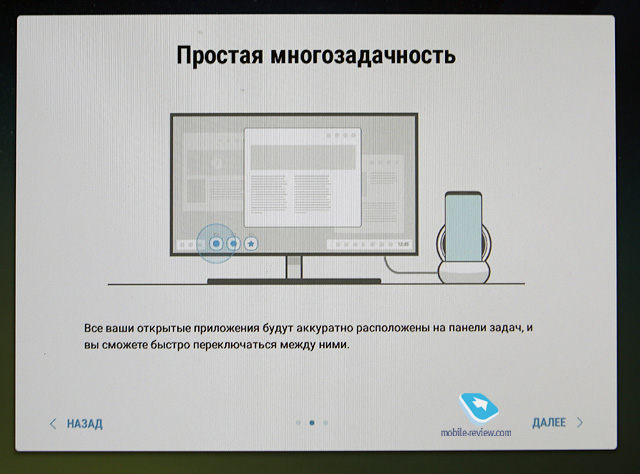

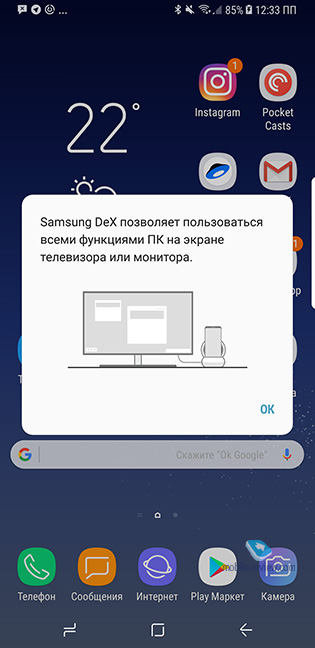
При установке телефона в док-станцию он автоматически начинает заряжаться, но картинка на экране выключается, начинает работать режим DeX. Вы также можете выбрать режим работы зеркального отображения картинки с экрана смартфона, тогда режим DeX, соответственно, не будет доступен. Это старый, хорошо известный режим, поэтому останавливаться на нем подробно не буду, тем более что все смарт-телевизоры Samsung поддерживают такое подключение смартфонов по Wi-Fi.
К сожалению, разъемы на док-станции расположены полукругом, это удобно для подключения периферии, но на столе провода занимают много места.




На практике вы можете подключить беспроводную клавиатуру к док-станции (надо установить USB-донгл от клавиатуры в один из разъемов) либо подключить клавиатуру напрямую к телефону по Bluetooth. Второй вариант мне нравится намного больше, так как не требуется никаких проводов и все работает ровно так же.
С точки зрения аксессуаров, которые поддерживаются, скажу, что это практически все мыши, клавиатуры, жесткие диски и тому подобное. Принтер подключать напрямую к станции можно, но зачем? Проще настроить печать через драйвера Android, большинство современных моделей поддерживают такую опцию, у меня все настроено именно так.
Также на корпусе есть Ethernet-разъем, то есть вы можете подключить док-станцию к сети напрямую, это будет ценно для корпоративных клиентов, такая опция важна для них, но менее интересна для домашнего использования.
Начинаем работать с DeX-станцией – знакомые программы на мониторе
Устройство интерфейса на мониторе или телевизоре перед вами очень напоминает Windows, у вас есть статусная строка внизу, в которой располагаются ярлыки приложений, в правой части – статусные иконки, например, заряд батареи, иконка для скриншотов, сигнал сети и другое. На рабочем столе вы можете создавать свои иконки, что крайне удобно.
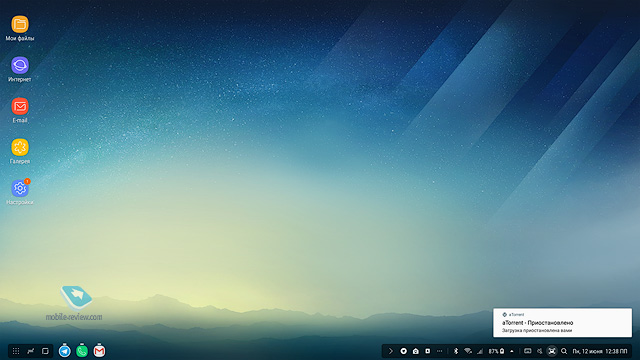
Необходимо понимать, что интерфейс переработан под компьютер, но перед нами все тот же хорошо знакомый Android. Например, у вас может быть неограниченное число открытых окошек, но активными остаются только те, что расположены на экране, остальные вызываются из памяти, они «замирают» в том состоянии, в котором были. Поэтому пусть вас не удивляют такие возможности многозадачности.
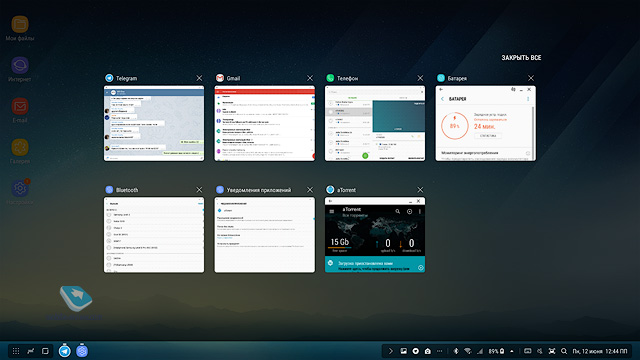
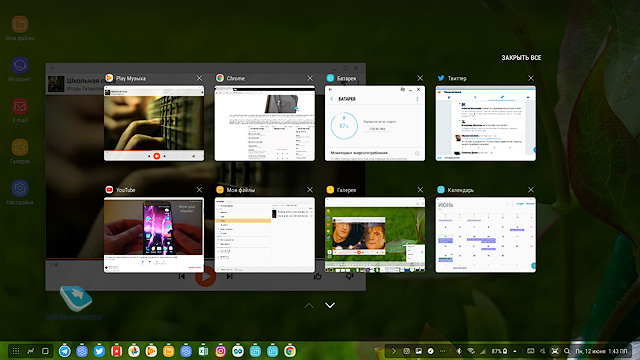
На экране вы можете одновременно открывать несколько приложений и одновременно работать в них. Важно, что можно из файлового менеджера перетащить мышкой файл в почту или наоборот, многие стандартные приложения поддерживают такую возможность.
Это сильно роднит DeX-режим с обычным компьютером, привыкания как такового нет, вы моментально узнаете, что делать и как.
В меню вы можете видеть приложения, что работают в DeX-режиме, это почти все Android программы, но есть исключения. Так, вы можете запустить игрушки, но, скорее всего, поиграть у вас не выйдет, например, Clash of Clans у меня с мышкой работать не стал, а вот Infinitode прекрасно работает. Но играть в игры с мышкой как-то совсем неудобно, хотя было время, когда у нас не было других вариантов и это казалось единственной возможностью.
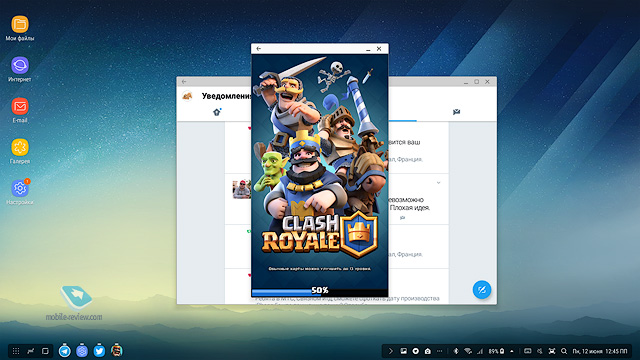
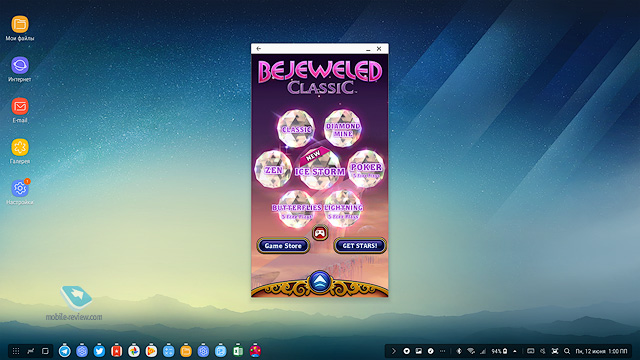
Все ваши файлы хранятся в памяти телефона, для страховки можно еще включить их сохранение в облаке. Учитывая, что перед нами Android-смартфон, да еще и флагман, он умеет практически все, чему обучены обычные компьютеры. Хотите посмотреть видео? Не вопрос – вы можете запустить любой файл и наслаждаться им на большом экране. У меня был такой опыт – поставил детям сериал Expanse на телевизоре с подключенной DeX-станцией, а сам слушал на беспроводных наушниках подкаст с того же телефона (вывод двух аудиопотоков одновременно – это великая вещь в S8/S8+). Причем во время звонка телефон понимает, что нужно отправить его на гарнитуру, а не на телевизор, и это очень подкупает.

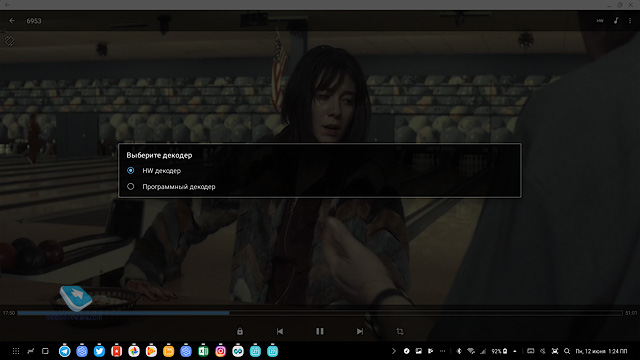
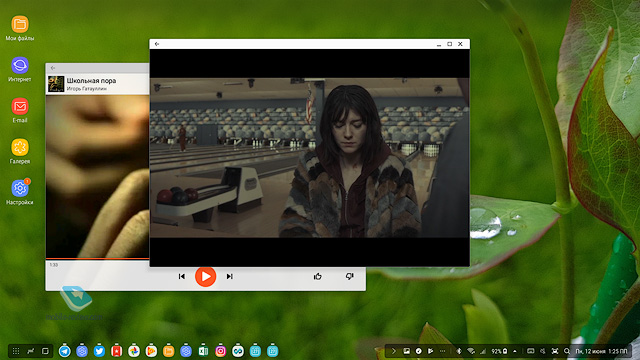
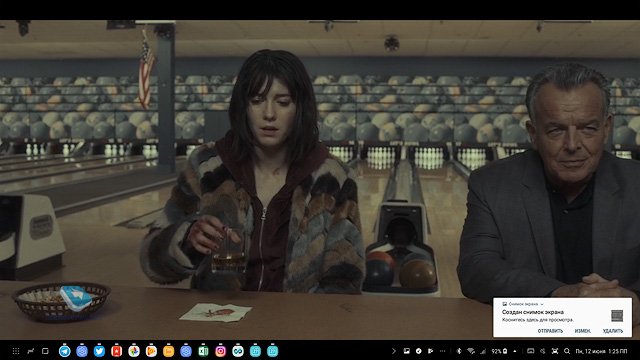
Как ни странно, в DeX меня привлекает возможность быстрого поиска по SMS, сообщениям мессенджеров, почты и других разделов, которые я считаю исконно телефонными, того же списка звонков. Все перед вами в удобном виде, любую информацию можно копировать, к слову сказать, все клавиатурные комбинации прекрасно работают в таком режиме (Ctrl+C, Ctrl+V и другие).
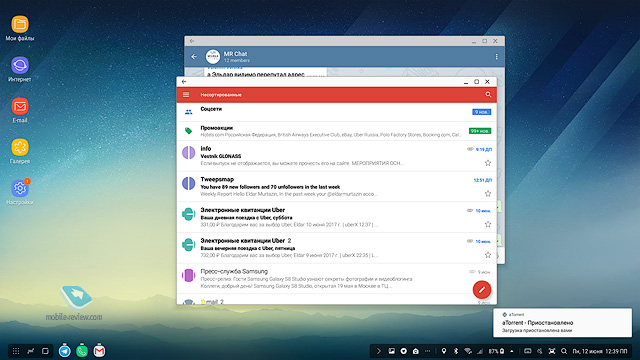
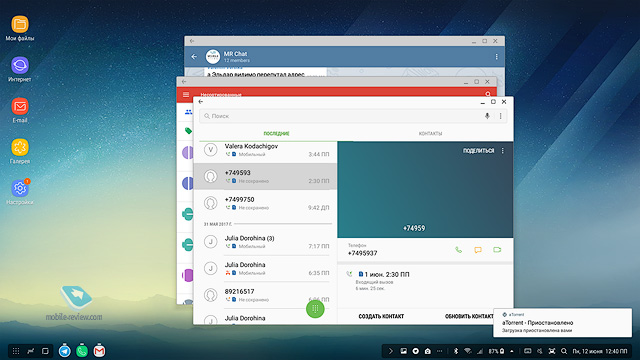
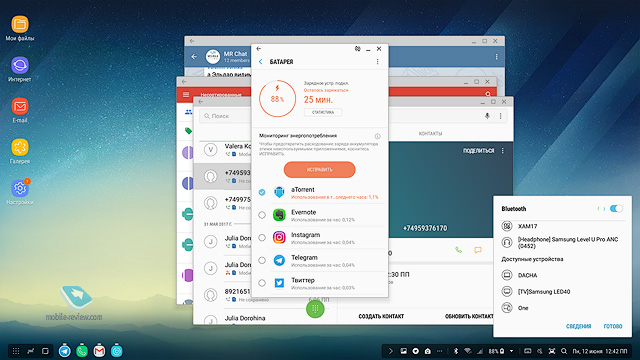
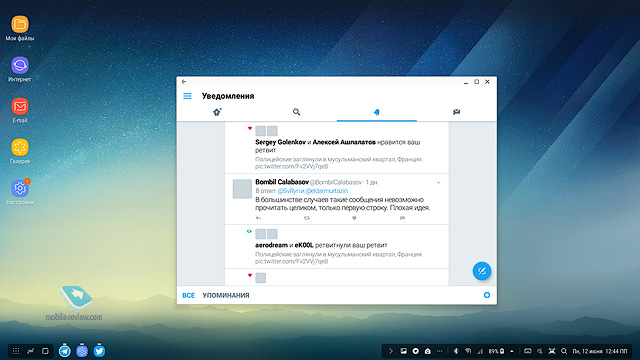
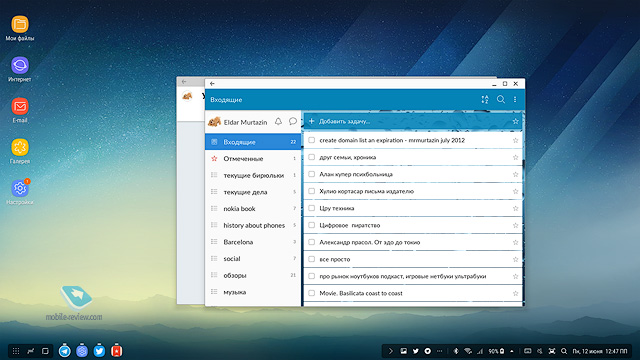
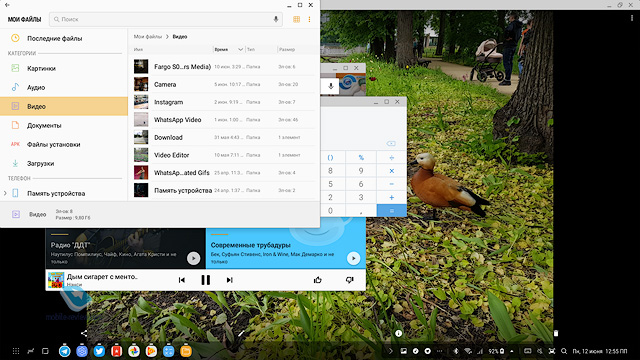
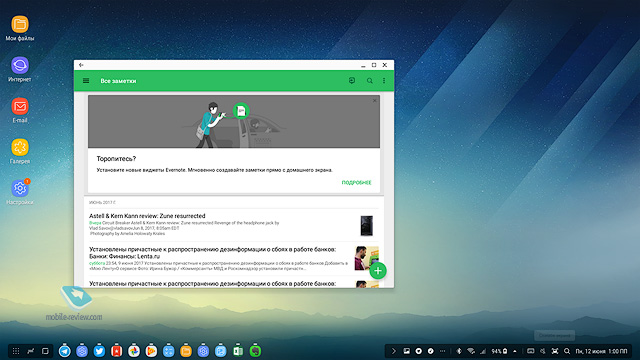
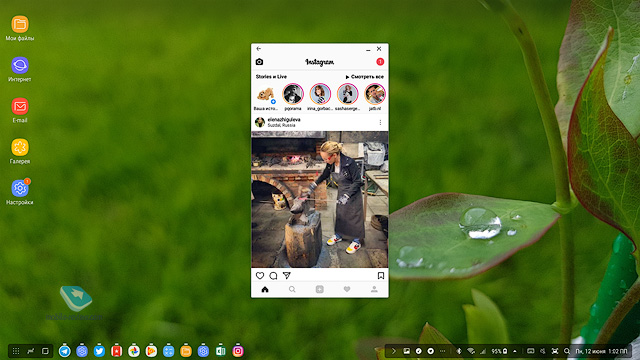
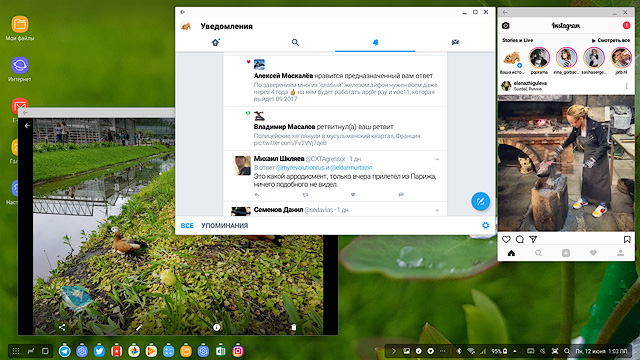
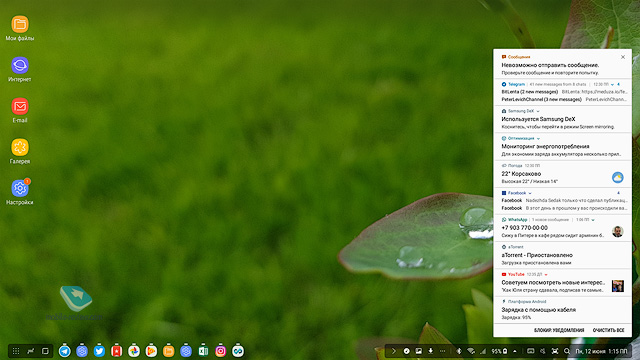
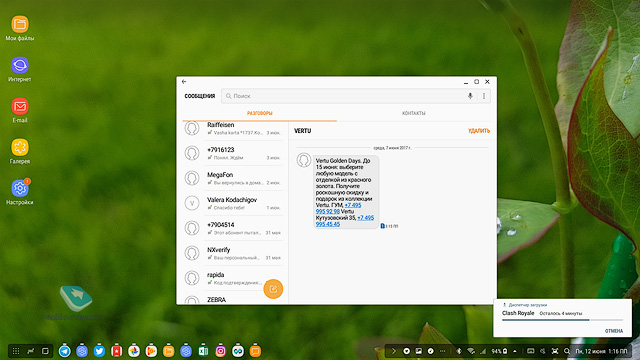
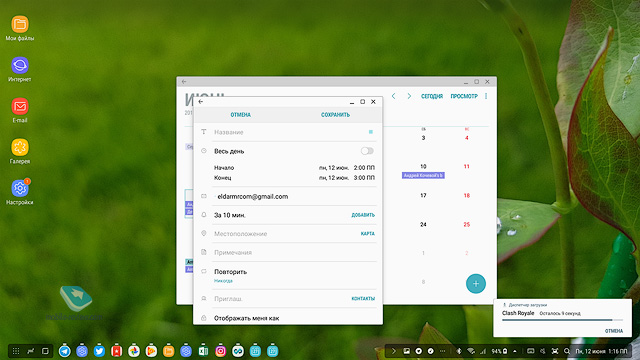
Для работы можно использовать MS Office, если вы привержены этой программе, но вам нужна подписка на Ms Office 365. Весь пакет адаптирован для этого режима работы, это полноценные программы, они лучше, чем в обычной версии для Android. Никакого отличия от Windows-ноутбука я найти не смог, все ровно то же самое. Открываются те же файлы, сохраняются в облаке от MS, одним словом, работай – не хочу. И это не только чтение, но и редактирование, например, презентаций.
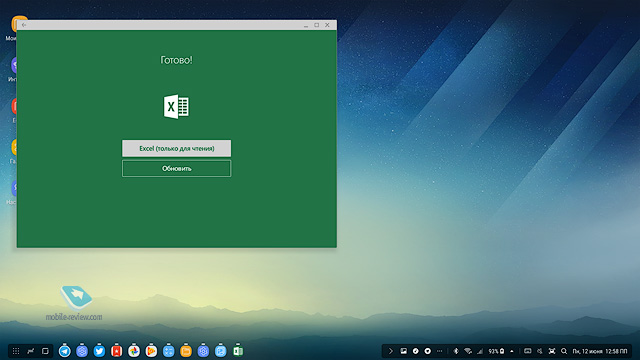
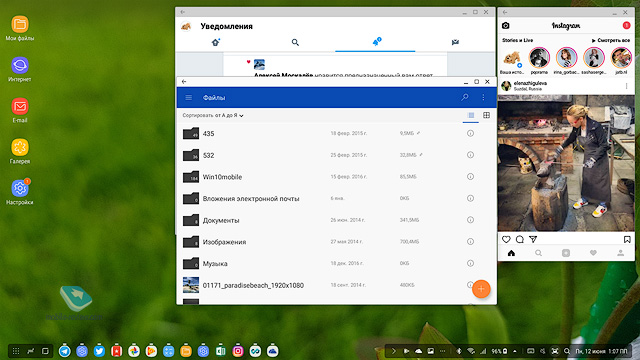
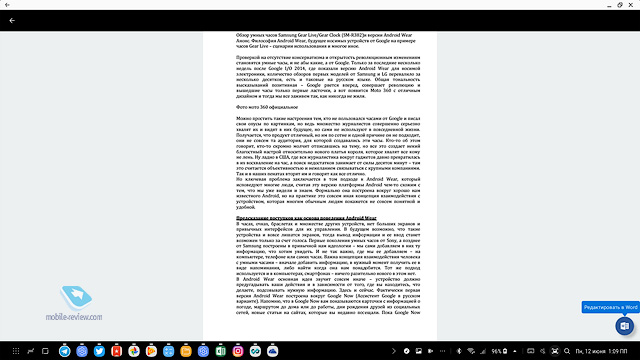
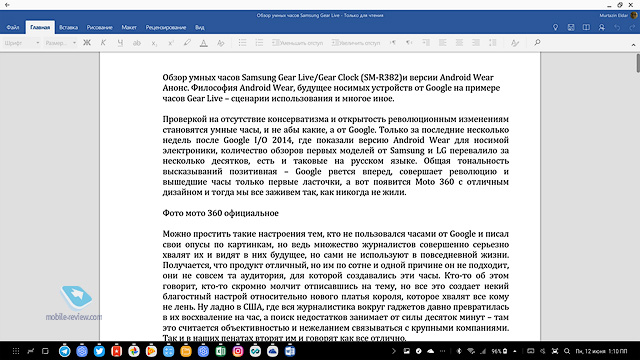
Для тех, кто не хочет покупать подписку на MS Office, можно печатать тексты в родном приложении от Samsung, в нем есть форматирование текста, минимальные возможности текстового редактора. Оно удобно для небольших текстов, но для той же работы по созданию книги вряд ли подойдет. Для написания этого текста вполне подходит, никакой проблемы тут нет.
Я долго откладывал знакомство с DeX-станцией, так как на презентации все работало неторопливо, если не сказать медленно. Что было тому причиной, не знаю, но в реальной жизни все очень и очень быстро. Более того, вы не заметите никаких тормозов даже при работе с тяжелыми, большими документами. И это удивляет, если вспомнить, что обработкой документов занимается телефон, а не компьютер.
А еще одно удивительное открытие для меня было в том, что первые два часа с DeX у меня ушли на то, что я пробовал работать в разных приложениях в надежде, что они не будут работать вовсе. Но этого не случилось.
Для рабочего стола вы можете установить свои обои (именно для режима DeX). Настроек телефона не так много, это скорость мышки, и только.
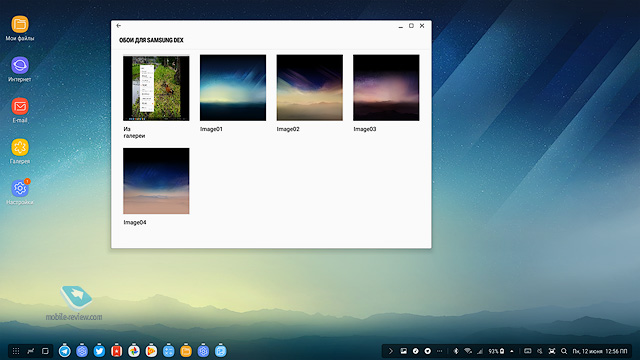
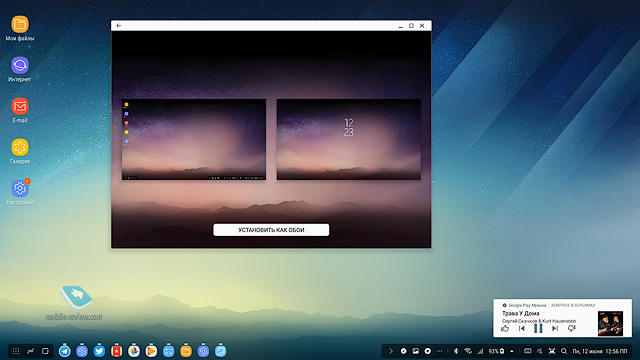
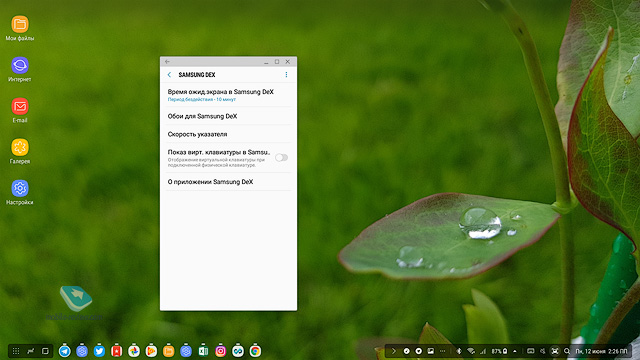
Сценарии использования – для кого нужна DeX-станция
То, что современный флагман может выполнять большинство программ и адаптирует их под большой экран, нет ничего удивительного. Важно подумать, какие сценарии, недоступные раньше, может реализовать такая связка. Для меня это сценарий рабочего места на второй квартире, куда не хочется тащить за собой компьютер. Пришел, подключил телефон, и все готово – начинаешь работать со своими файлами, тем более что большинство рабочих файлов у меня лежит в облаке. Уверен, что для кого-то такой сценарий будет выглядеть привлекательно, и тут DeX-станция борется с хромбуками, что можно купить за 100-300 долларов в США. Почему именно с хромбуками? Да потому что они довольно слабые, мало памяти, но работают с облаком и имеют большой экран. У них удобная клавиатура и нет надобности покупать внешний монитор. А для DeX такой монитор нужен, другое дело, что им может стать ваш телевизор.
Для корпоративных пользователей DeX-станция – это просто находка, особенно в компаниях, где покупают сотрудникам именно флагманы от Samsung. Вы можете создать рабочее место где угодно, а учитывая, что поддерживается виртуальный стол для Windows, также можете работать со всеми привычными документами в другом месте (равно запускать с рабочего стола все свои Windows-программы, которые есть на вашем обычном ПК, требуется только подключение к сети). В Европе уже несколько крупных компаний оценили этот аксессуар, так как он экономит для них деньги и время, которое уходит на обслуживание обычных сетей. Но тут надо понимать, что это пока пионеры, говорить о массовом внедрении таких решений рано.
Мой опыт использования DeX-станции говорит о том, что в ней есть пара минусов. Например, если вы в какой-то момент забываете, что перед вами телефон, а вы гарантированно забываете, то начинаете держать в памяти открытым плеер с фильмом, большие документы и 30-40 закладок в Chrome. Замедления в работе интерфейса нет, но вот батарейка не успевает зарядиться, заряд замирает на одной и той же точке. Поэтому если хотите, чтобы телефон заряжался, сворачивайте все приложения с рабочего стола, тогда их система «замораживает», они не тратят энергии.
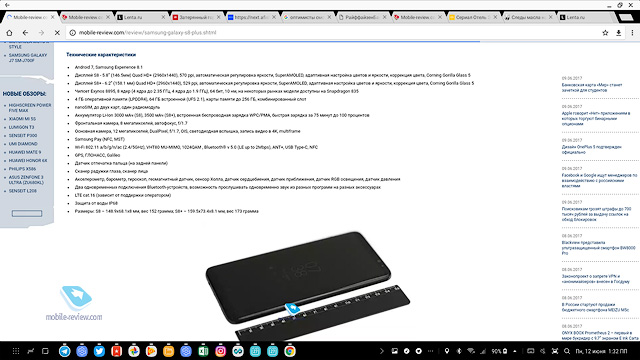
К сожалению, брать с собой такую станцию в поездки неудобно, ведь вам, помимо DeX, понадобятся HDMI-кабель, клавиатура, мышка, а это все занимает много места, проще взять с собой ноутбук.
Например, я с S8+ использую в поездках беспроводную клавиатуру от Samsung, но она для меня компромисс, так как неудобна из-за размера. И с DeX хочется чего-то большого, правильного размера. Отсюда следует вывод: в поездках DeX неудобен, это все-таки стационарное решение.
Цена вопроса и выводы
Через мои руки прошло с десяток подобных док-станций, но всегда это был компромисс, тут оно тоже присутствует, все-таки это не полноценный компьютер, и тот же 1С можно запустить только на виртуальном рабочем столе, а не в обычной программе (хотя клиент для Android вполне рабочий). В отличие от других устройств, у этого есть несомненное преимущество, интерфейс быстрый, отзывчивый, а адаптация ряда программ, включая MS Office, делает DeX во многом уникальным, аналогов нет (не считая собственной док-станции от Microsoft и де-факто мертвой платформы Windows Phone).
Цена DeX в России составляет 9 990 рублей (в США 150 долларов плюс налоги, в Европе можно найти за 125 евро). Дорого? Пожалуй. Но для тех, кому нужна именно такая функциональность и они уже придумали сценарий применения для док-станции, аналогов просто нет. Что меня искренне удивило, многие покупают DeX просто как док-станцию для зарядки смартфона, говорят, красивая и давно такую ждали. Почему не купить беспроводную зарядку и не сэкономить? Внешность схожа, вопрос зарядки решен.
То, что за такими устройствами будущее, я уверен, вопрос только в том, когда это будущее станет массовым. Продажи DeX доказывают, что оно не за горами. Производят этого аксессуара заметно больше, чем планировали, завод загружен на 100%, и это удивительно. Кто-то может объяснить, что так приглянулось европейцам в этом аксессуаре?
Источник